Lang stinavn eller specialtegn forårsager ofte denne fejlmeddelelse
- Skift til en anden webbrowser kan nogle gange hjælpe dig med at omgå denne fejlmeddelelse.
- Nogle gange kan visse filtypenavne forårsage dette problem, så du bliver nødt til at ændre dem.
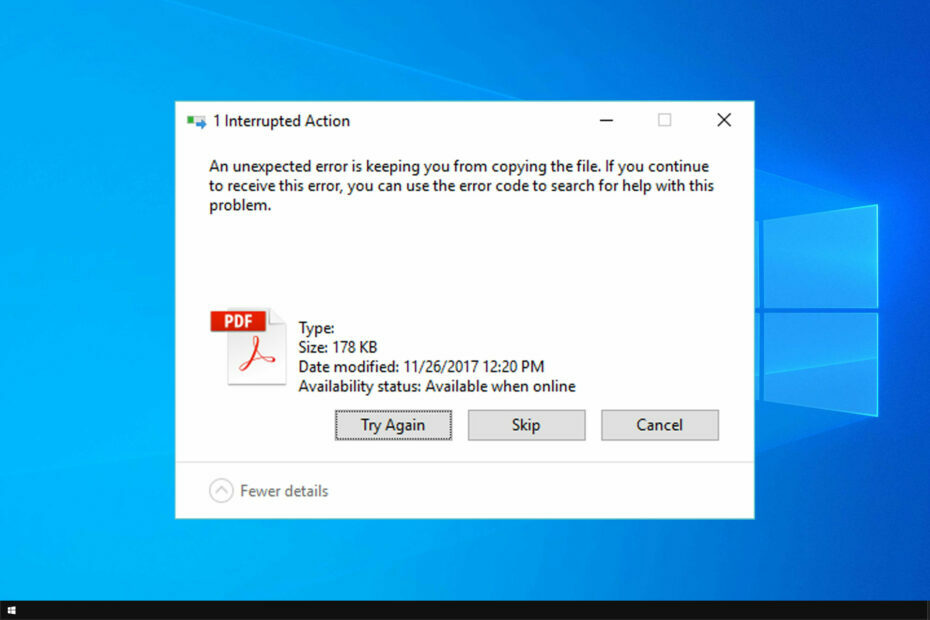
Systemfejl såsom ERROR_BAD_FILE_TYPE kan dukke op før eller siden på enhver pc. Denne fejl kommer ofte med Filtypen, der gemmes eller hentes, er blevet blokeret besked.
Fejlen vil forhindre dig i at åbne bestemte filer i browseren, så i dagens guide vil vi se nærmere på det og vise dig, hvordan du løser det.
★ Hvordan tester, anmelder og vurderer vi?
Vi har arbejdet de sidste 6 måneder på at opbygge et nyt anmeldelsessystem for, hvordan vi producerer indhold. Ved at bruge det har vi efterfølgende lavet de fleste af vores artikler om for at give faktisk praktisk ekspertise på de guider, vi lavede.
For flere detaljer kan du læse hvordan vi tester, anmelder og vurderer på WindowsReport.
Hvad kan jeg gøre, hvis filtypen, der gemmes eller hentes, er blevet blokeret?
1. Tjek filnavnet
- Højreklik på filen og vælg Omdøb. Gør navnet så kort som muligt.
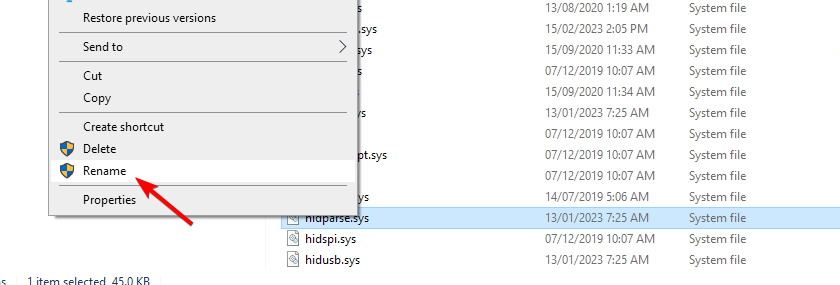
- Alternativt kan du prøve at flytte filen til en anden placering.
- Til sidst skal du kontrollere for eventuelle specialtegn i stien og filnavnet og prøve at fjerne dem.
2. Prøv at bruge en anden webbrowser
Mange brugere rapporterede, at dette problem opstår, mens de forsøger downloade filer fra internettet. Ifølge brugerne kan de downloade filerne uden problemer, men når de først prøver at køre dem, støder de på dem Filtypen, der gemmes eller hentes, er blevet blokeret besked.
Som en potentiel løsning foreslår brugere at skifte til en anden webbrowser og prøv at downloade filen igen. Flere brugere rapporterede, at denne løsning virker for dem, så prøv at bruge en anden browser til at downloade den problematiske fil.
Vi anbefaler at prøve en moderne og intuitiv browser med mindre behandlingskapacitet end sine modparter. Dens avancerede muligheder og brugerdefinerbare funktioner vil give en fejlfri og sikker onlineoplevelse.

Opera
Download enhver fil med et ekstra beskyttende lag og indbygget VPN!3. Skift filtypenavnet
- Åben Fil Explorer.
- Klik på Udsigt fanen og derefter kontrollere Filnavneudvidelser.
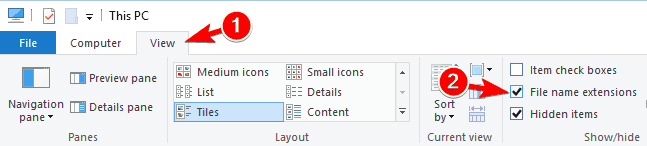
- Efter at have gjort det, vil du være i stand til at se filtypenavnet for hver fil på din pc. Find nu den problematiske billedfil, højreklik på den og vælg Omdøb.
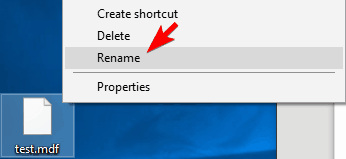
- Skift filtypenavnet fra .mdf til .iso.
- Bekræftelsesmeddelelse vises. Klik på Ja for at ændre filtypenavnet.

Efter at have ændret udvidelserne, skal du kontrollere, om problemet er væk.
- Sådan repareres en pc, der ikke tænder korrekt [12 måder]
- Fix: Baggrundsapps er nedtonet på Windows 10
- Sikkerhedsindstillinger Blokeret Selvsigneret applikation [Ret]
- Disk på 99% i Windows 10? Du kan ordne det i 8 trin
- 10 almindelige computerproblemer og hvordan man løser dem korrekt
4. Tjek blokerede filtyper
- Naviger til Central administration.
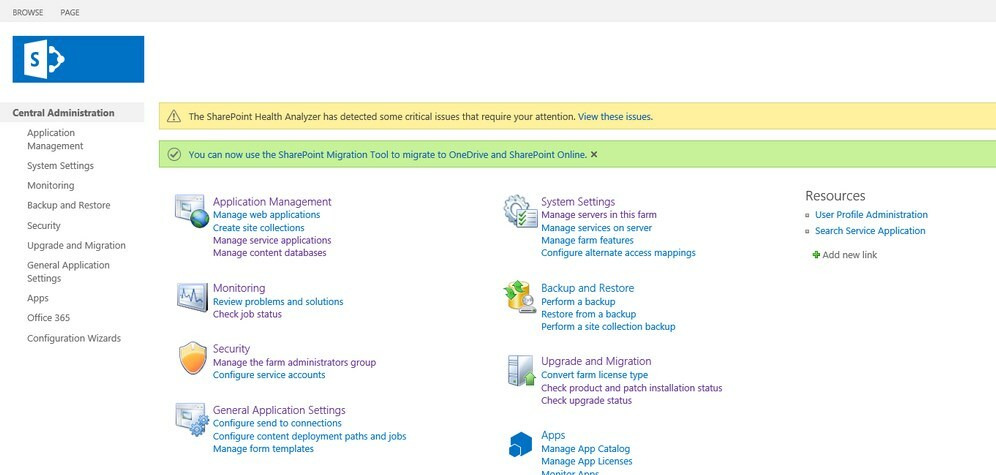
- Klik på Sikkerhed og naviger til Generel sikkerhed og vælg Definer blokerede filtyper.
- Naviger til Webapplikation menu og vælg Skift webapplikation. Gå nu til Vælg Webapplikation side.
- Hvis du ser, at en bestemt filtype er blokeret, kan du fjerne blokeringen ved blot at vælge den fra listen og trykke på Slet nøgle. Efter at have gjort det, klik Okay for at gemme ændringerne.
Dette er en relativt simpel løsning, og hvis du bruger SharePoint, er du velkommen til at prøve det.
Hvorfor blokeres min fil?
- Langt stinavn eller specialtegn i filnavnet kan forårsage dette problem.
- Nogle gange kan din webbrowser føre til dette problem.
- I nogle tilfælde vil en specifik filtypenavn forårsage denne fejl.
- Dine SharePoint-indstillinger kan forstyrre visse filer.
ERROR_BAD_FILE_TYPE og Filtypen, der gemmes eller hentes, er blevet blokeret besked kan forårsage en masse problemer på din pc. Problemstillingen ligner Download kan ikke gemmes, fordi der opstod en ukendt fejl besked, som vi dækkede tidligere, så sørg for at tjekke denne vejledning for flere løsninger.
Du bør dog være i stand til at løse dette problem ved hjælp af en af vores artikels løsninger.

![Windows Sandbox-fejl 0x80070002 efter opdatering [QUICK FIX]](/f/20769f72bb2f08e862a3a0c6a0a8808b.jpg?width=300&height=460)
